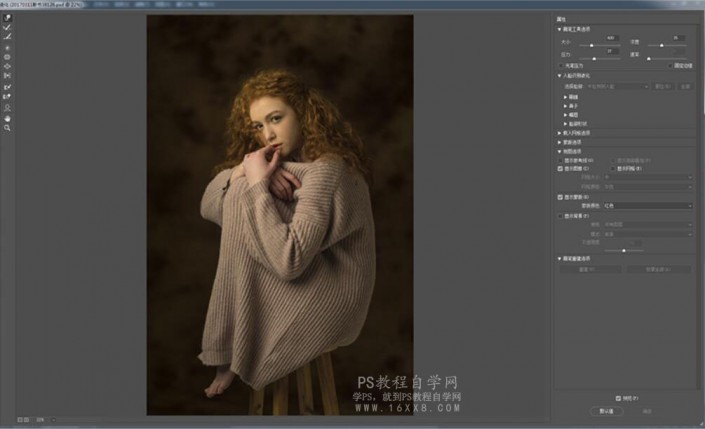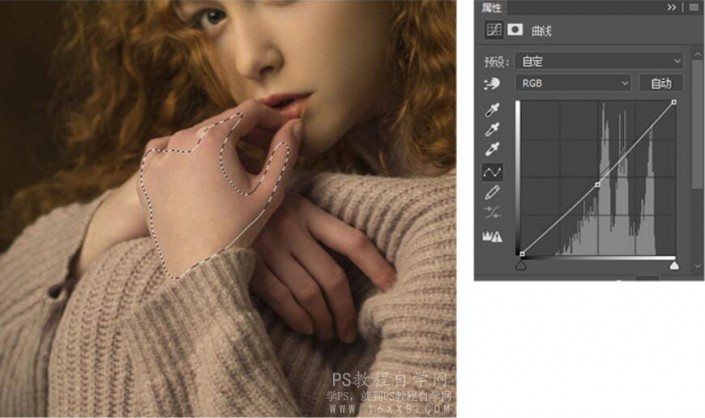油画效果,用PS打造文艺复兴时期风格的油画(3)
来源:站酷
作者:曾宽
学习:30783人次
再次使用径向滤镜,提亮画面中间区域,同时稍微提高色温数值,让人物更暖一些,和背景拉开颜色差别。这两步操作的目的,是为了让人物和背景的明暗色彩产生差别,起到强调主体人物,弱化背景的目的。
Camea Raw中的调整基本结来,点击“打开图像”,进入Photoshop中进行后续的细致调整。 因为这张照片背景元素单一,不需要做过多的修饰,我们直接开始对人物进行修饰。第一步,还是使用液化工具,对人物的形体、脸型、五官进行微调。 对人物的形体进行调整后,就是皮肤的修饰了。这张照片拍摄的是年轻女孩,所以皮肤可以处理的细腻光滑一些,使用的方法,还是常用的中性灰修皮肤的方法。 新建一个空白图层,把图层混合模式设置为“柔光”,选择蹦笔工具,把流量的数值调为“1%”。然后使用画笔,在人物皮肤区域进行涂抹,让皮联上的光影均匀。 统一皮肤光影是修饰皮肤的第一步,接下来就需要统一皮肤色彩。这个模特的面部和手部对比,有明显的偏色,这样会显得面部发黄,传统审美上,我们是非常不喜欢偏黄的肤色的,所以必须进行调整。
Camea Raw中的调整基本结来,点击“打开图像”,进入Photoshop中进行后续的细致调整。 因为这张照片背景元素单一,不需要做过多的修饰,我们直接开始对人物进行修饰。第一步,还是使用液化工具,对人物的形体、脸型、五官进行微调。 对人物的形体进行调整后,就是皮肤的修饰了。这张照片拍摄的是年轻女孩,所以皮肤可以处理的细腻光滑一些,使用的方法,还是常用的中性灰修皮肤的方法。 新建一个空白图层,把图层混合模式设置为“柔光”,选择蹦笔工具,把流量的数值调为“1%”。然后使用画笔,在人物皮肤区域进行涂抹,让皮联上的光影均匀。 统一皮肤光影是修饰皮肤的第一步,接下来就需要统一皮肤色彩。这个模特的面部和手部对比,有明显的偏色,这样会显得面部发黄,传统审美上,我们是非常不喜欢偏黄的肤色的,所以必须进行调整。
首先,把手部偏亮的区域选择出来,使用曲线压暗,因为通常情况下,人的面部是视觉中心,一定要比其他区域亮,不然会显得脸黑。
学习 · 提示
相关教程
关注大神微博加入>>
网友求助,请回答!